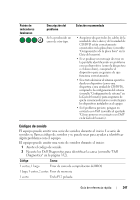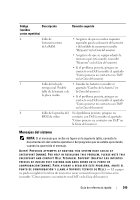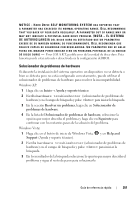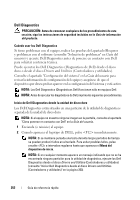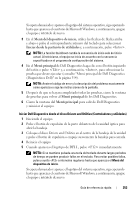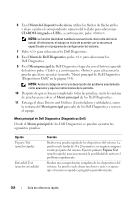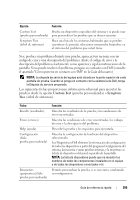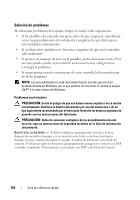Dell Precision T7400 Quick Reference Guide - Page 352
PRECAUCIÓN, Guía de información, del producto, Cuándo usar los Dell Diagnostics
 |
View all Dell Precision T7400 manuals
Add to My Manuals
Save this manual to your list of manuals |
Page 352 highlights
Dell Diagnostics PRECAUCIÓN: Antes de comenzar cualquiera de los procedimientos de esta sección, siga las instrucciones de seguridad incluidas en la Guía de información del producto. Cuándo usar los Dell Diagnostics Si tiene problemas con el equipo, realice las pruebas del apartado Bloqueos y problemas con el software (consulte "Solución de problemas" en Guía del usuario) y ejecute Dell Diagnostics antes de ponerse en contacto con Dell para solicitar asistencia técnica. Puede ejecutar los Dell Diagnostics (Diagnósticos de Dell) desde el disco duro o desde el disco Drivers and Utilities (Controladores y utilidades). Consulte el apartado "Configuración del sistema" en la Guía del usuario para revisar la información de configuración del equipo y asegúrese de que el dispositivo que desea probar aparece en la configuración del sistema y está activo. NOTA: Los Dell Diagnostics (Diagnósticos Dell) funcionan sólo en equipos Dell. NOTA: Antes de ejecutar los diagnósticos de Dell, imprima los siguientes procedimientos. Inicio de Dell Diagnostics desde la unidad de disco duro Los Dell Diagnostics están situados en una partición de la utilidad de diagnósticos separada de la unidad de disco duro. NOTA: Si el equipo no muestra ninguna imagen en la pantalla, consulte el apartado "Cómo ponerse en contacto con Dell" en la Guía del usuario. 1 Encienda (o reinicie) el equipo. 2 Cuando aparezca el logotipo de DELL, pulse inmediatamente. NOTA: Si se mantiene pulsada una tecla durante largos períodos de tiempo se pueden producir fallos en el teclado. Para evitar posibles fallos, pulse y suelte a intervalos regulares hasta que aparezca el Menú del dispositivo de inicio. NOTA: Si en cualquier momento aparece un mensaje indicando que no se ha encontrado ninguna partición para la utilidad de diagnóstico, ejecute los Dell Diagnostics desde el disco Drivers and Utilities (Controladores y utilidades) (consulte "Iniciar Dell Diagnostics desde el disco Drivers and Utilities (Controladores y utilidades)" en la página 353). 352 Guía de referencia rápida